مراحل نصب MongoDB نسخه 3.0.7
شنبه 3 بهمن 1394MongoDB را میتوان یکی از پرمخاطبترین پایگاههای داده موجود در جمع اعضای خانواده NoSQL دانست که بنابر برخی آمارهای جمعآوری شده، لقب پرمخاطبترین را نیز به خود اختصاص داده است. این پایگاه داده یک مدل منعطف، پویا و سندگرا را ارائه میکند که ساختاری با خروجی بسیار بالا و قابلیت مقیاسپذیری آسان را دارا است که در پروژهها و سیستمهای کلان داده یا همان Big Data به شدت مورد نیاز است. در این مقاله می خواهیم روش نصب MongoDB 3.0.7 را روی ویندوز 10 نسخه 64 بیتی توضیح دهیم.
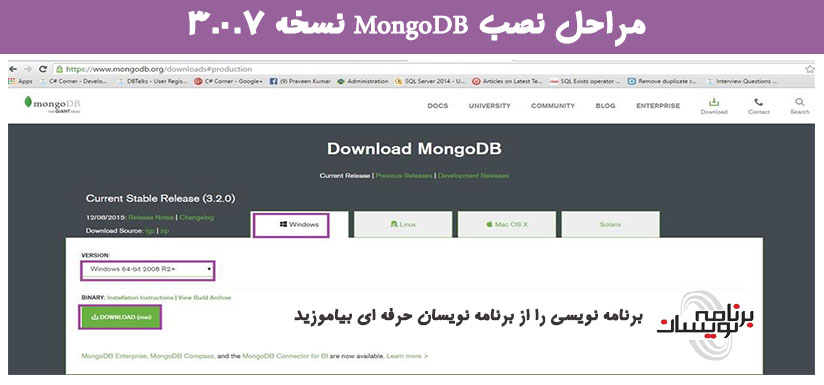
در ابتدا MongoDB setup را از وب سایت MongoDB با استفاده از این لینک دانلود کنید. در این قسمت دو گزینه برای انتخاب سیستم های 32 و 64 بیتی وجود دارد. پس از دانلود، فایل دریافتی را در محل مورد نظر خود از حالت Zip خارج کنید.
برای مثال روی مسیر C:\Program Files\MongoDB قرار دهید:
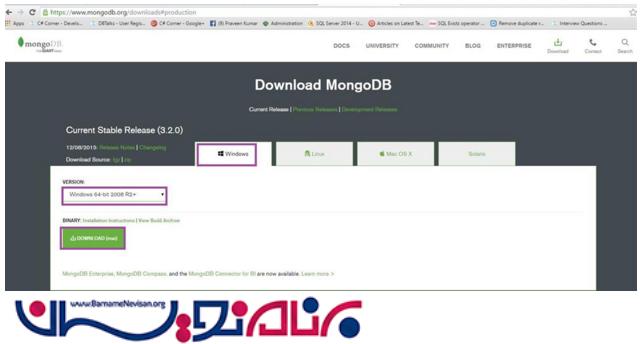
مراحل: حالا می خواهیم MongoDB 3.0.7 نسخه 64 بیتی را روی ویندوز 10 نصب کنیم.
بر روی MongoDb Setup دو بار کلیک کرده و بعد در ویزارد setup روی گزینه Next کلیک کنید.

حالا گزینه License Agreement را تیک بزنید.
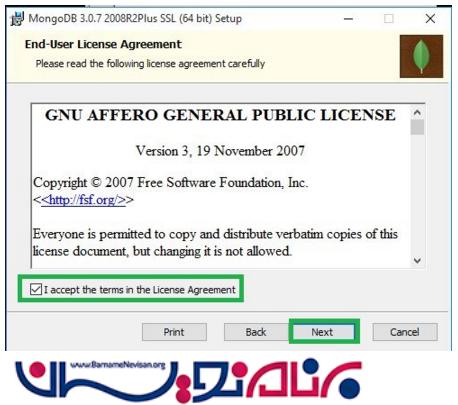
گزینه Complete را برای نصب کامل mongodb انتخاب کنید.
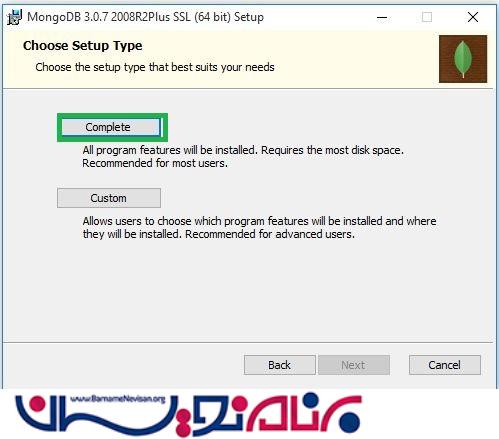
بر روی گزینه Install کلیک کنید.
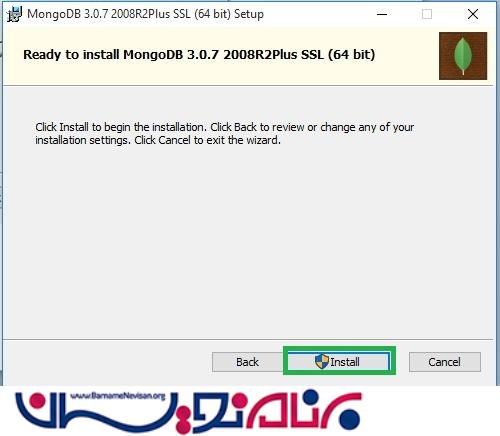
و می توانید فرایند نصب را به صورت زیر مشاهده کنید:
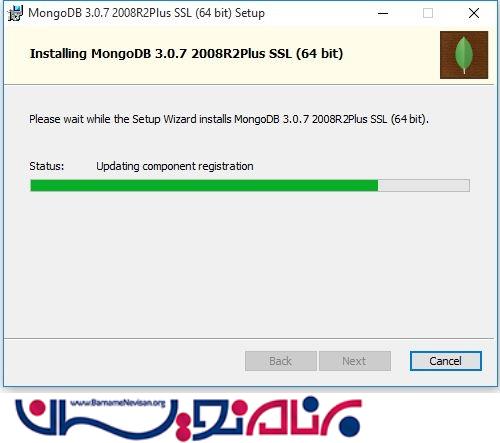
بر روی دکمه Finish کلیک کنید.
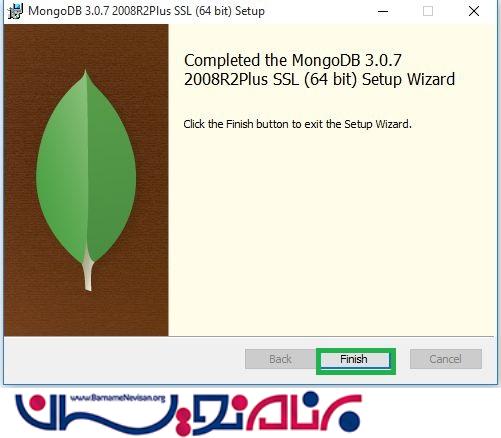
حالا بعد از نصب موفقیت آمیز MongoDB فولدری را خواهید دید که با اسم MondoDB در دایرکتوری شما ایجاد شده است. شما می توانید این پوشه را در آدرس زیر پیدا کنید: C:\Program Files
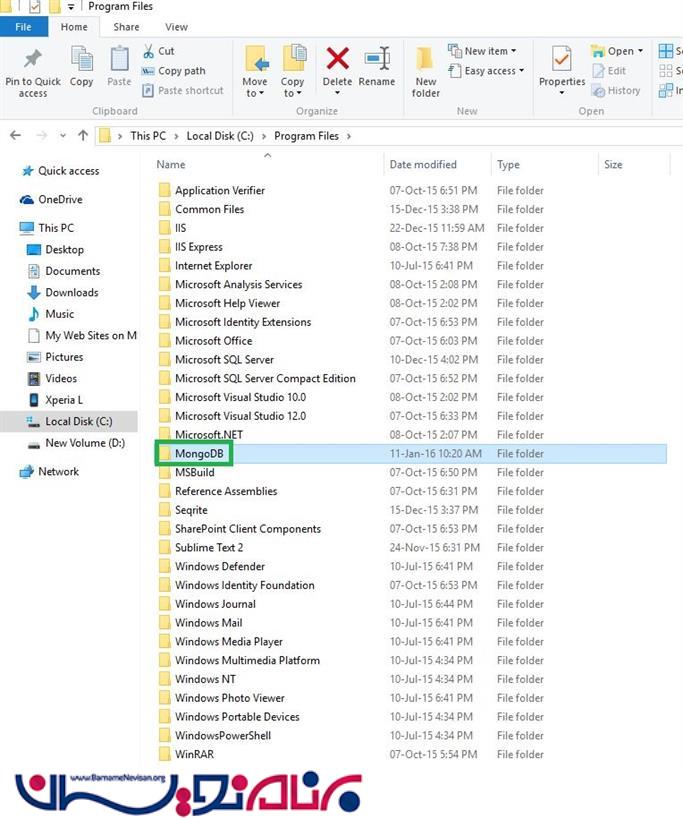
مسیر محل نصب را انتخاب کنید یا بررسی کنید که مراحل نصب شده در محل مورد نظر درست باشد:
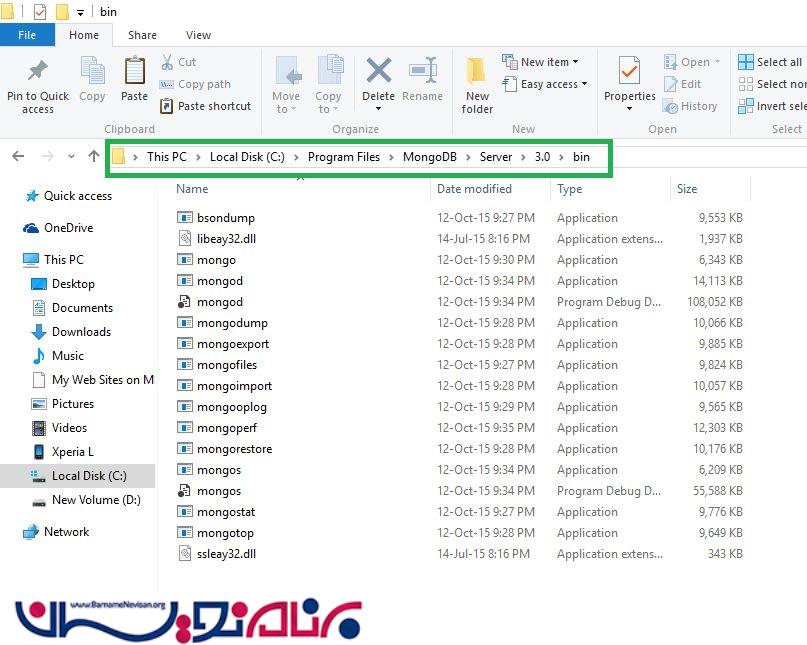
نکته: مسیر محل ذخیره شده در بالا به صورت زیر است:
C:\Program Files\MongoDB\Server\3.0\bin
حالا به System Properties رفته و دکمه Environment Variables را بزنید تا مراحل نصب را در سیستم شما بررسی و تصحیح شود.
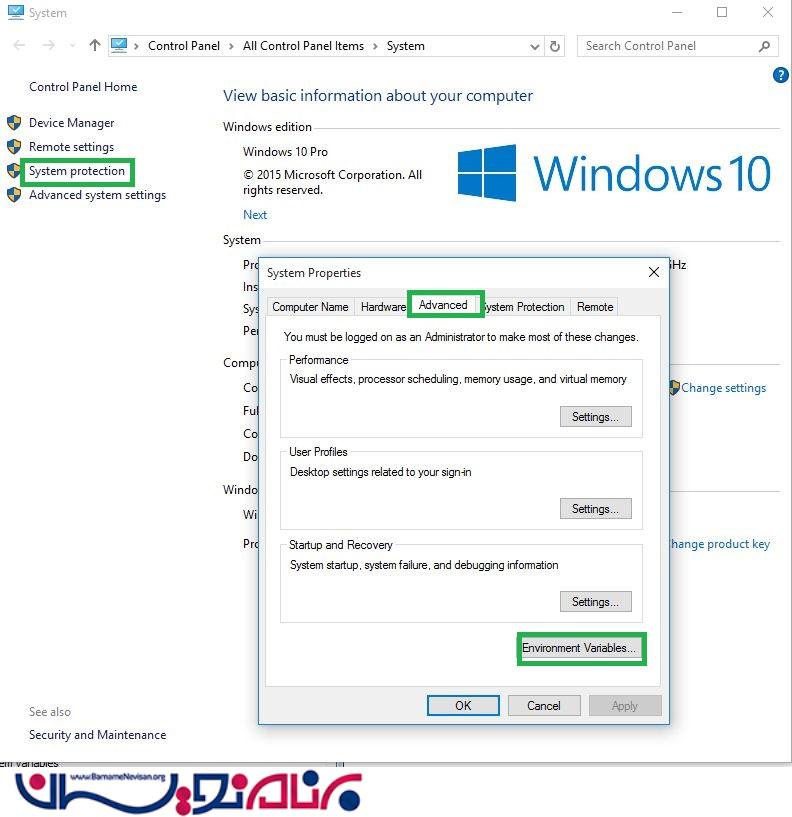
بر روی Environment variables کلیک کنید سپس پنجره زیر باز خواهد شد. حالا بر روی mongodb path دوبار کلیک کنید تا مسیر صحیح برای مواردی که اشتباه شده باشد ایجاد شود:
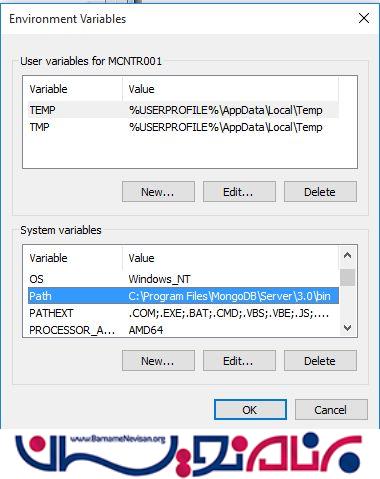
اگر مسیر متفاوت است، مسیر محل ذخیره شده را قرار دهید:

در آدرس بالا محل mongodb setup درست است.
حالا به Run و سپس قسمت Command Prompt بروید:
توجه: ما نیاز داریم یک پوشه دایرکتوری پیش فرض ایجاد کنیم که MongoDB تمام داده ها را در آن ذخیره کند.
به گزینه Run رفته و cmd را برای باز کردن command prompt بنویسید:
دستور را به صورت زیر بنویسید:
Cd c: \ و سپس یک فولدر به صورت زیر ایجاد کنید:
C:\ > md \ data\db
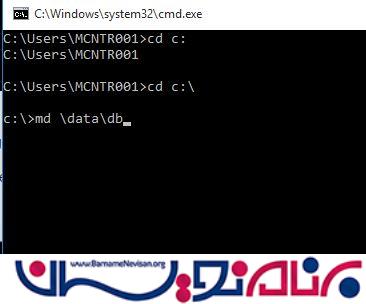
حالا دستور MongoDB را برای شروع سرور MongoDB بنویسید:

Test connection: از دستور mongo استفاده کنید تا اتصال را برای سرور MongoDB راه اندازی شده تست کنید:

- C#.net
- 5k بازدید
- 3 تشکر
